Geschäft zur SCOPE hinzufügen
Hinzufügen Ihrer Geschäft-Details zu SCOPE ist der erste Schritt, was Sie tun müssen, um von SCOPE’s Funktionen zu profitieren und Ihr Geschäft zu fördern.
In diesem Tutorial erfahren Sie, wie Sie ein neues Geschäft mithilfe des SCOPE-Dashboards hinzufügen. Das Geschäft wird zu Scope Apps hinzugefügt, in denen alle SCOPE-Benutzer es sehen können. Sichergehen, dass Sie Ihre Geschäftsinformationen mit einigen professionellen Bildern vorbereiten.
1. Schritt
In SCOPE-Website melden Sie sich mit Ihrem SCOPE’s Geschäftskonto an. Falls Sie noch kein SCOPE’s Konto haben, lesen Sie, wie Sie ein Konto in SCOPE erstellen können.
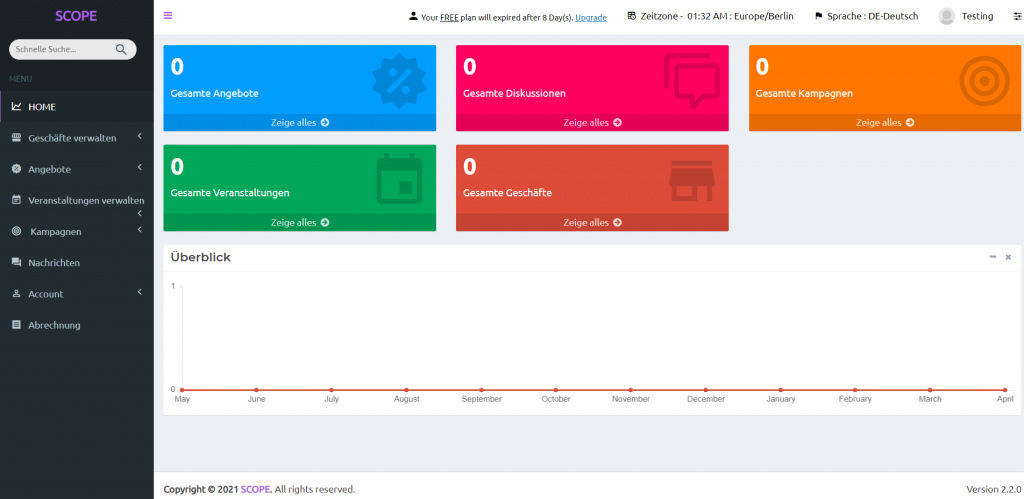
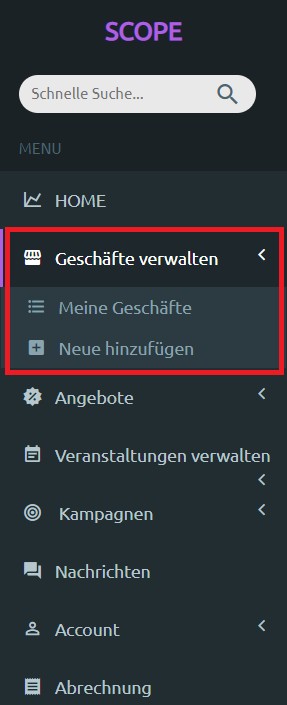
2. Schritt
Öffnen Sie in der linken Seitenleiste “Geschäfte verwalten” und klicken Sie auf “Neue hinzufügen”.
3. Schritt
Jetzt wird eine neue Seite geöffnet, auf der Sie Ihre Geschäftsinformationen hinzufügen können.
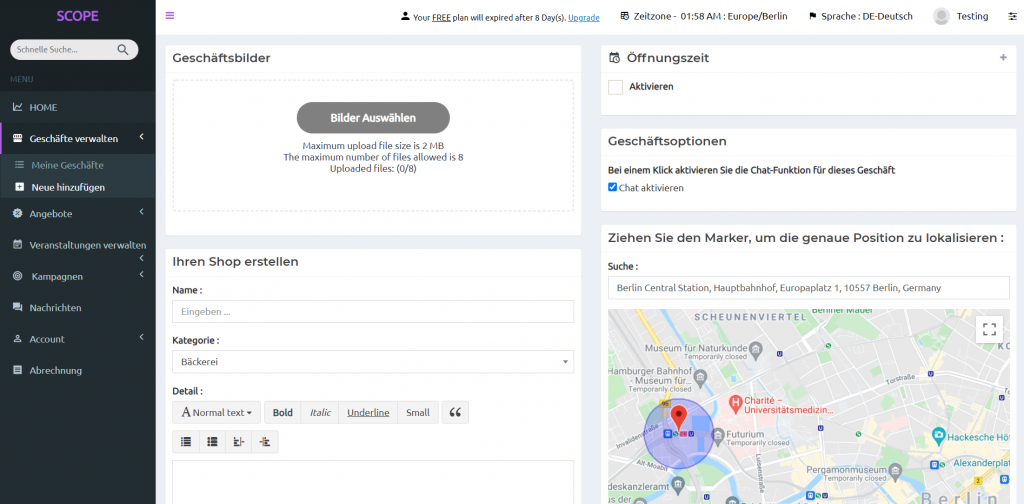
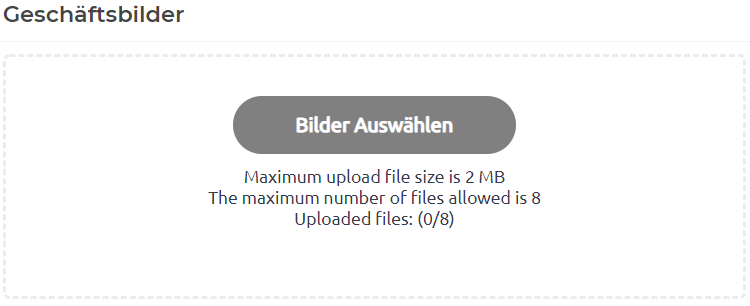
4. Schritt
Geben Sie Ihre Geschäftsdetails ein. Beginnen Sie mit dem Hochladen Ihrer Geschäftsfotos, auf denen Sie bis zu 8 Bilder hinzufügen können. Jedes sollte weniger als 2 MB groß sein.
5. Schritt
Geben Sie den Namen Ihres Geschäfts ein, stellen Sie die Kategorie aus mehr als 20 Kategorien auf und danach fügen Sie Ihre Geschäftsdetails, Telefonnummer und Website hinzu. (Geben Sie die vollständige URL Ihrer Website mit https:// ein.)
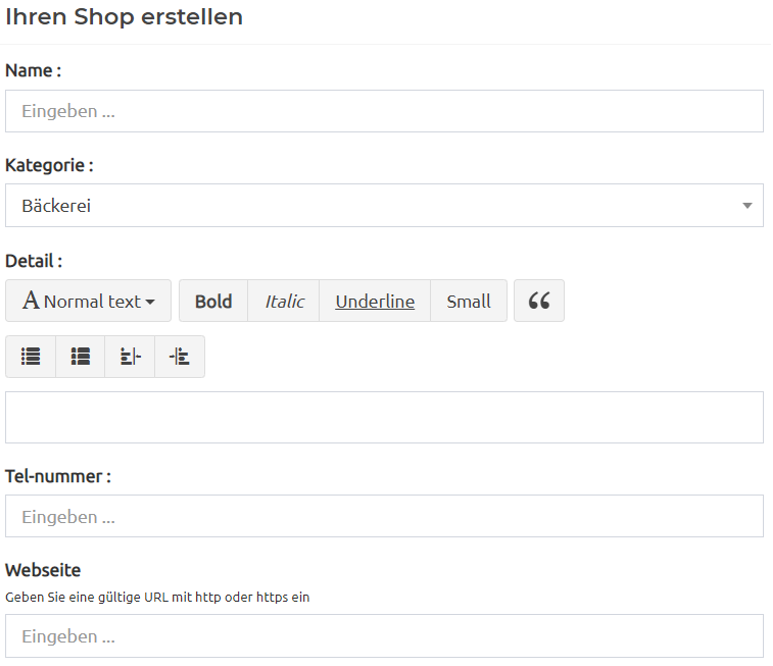
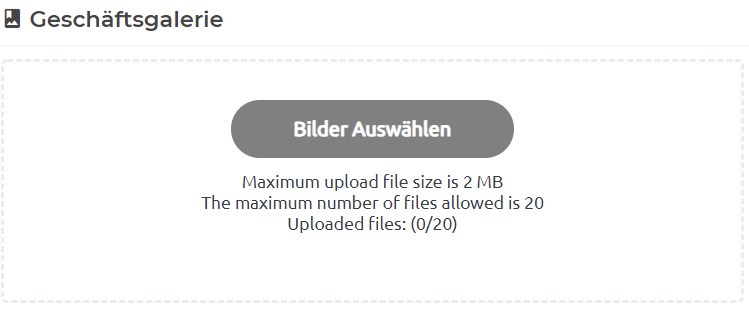
6. Schritt
Laden Sie zunächst einige attraktive Bilder Ihres Geschäfts hoch, um Kunden anzulocken. (Sie können bis zu 6 Bilder hinzufügen, wobei jedes Bild nicht mehr als 2 MB groß sein kann).
7. Schritt
Fügen Sie die Öffnungszeiten Ihres Geschäftes hinzu, um Ihre Kunden darüber zu informieren.


8. Schritt
Wählen Sie aus, ob die Kunden über das SCOPE-Chat-System mit Ihnen chatten sollen. Wenn Sie es aktivieren, können Scopes-Benutzer direkt mit Ihnen chatten.
9. Schritt
Ziehen Sie abschließend die Markierung auf der Karte, um auf den Standort Ihres Geschäftes zu verweisen, oder geben Sie GEO Daten ein (geben Sie eine vollständige Adresse ein). Schreiben Sie dann in das Feld “Adresse” die Adresse, die Ihre Kunden in der mobilen Anwendung sehen sollen.
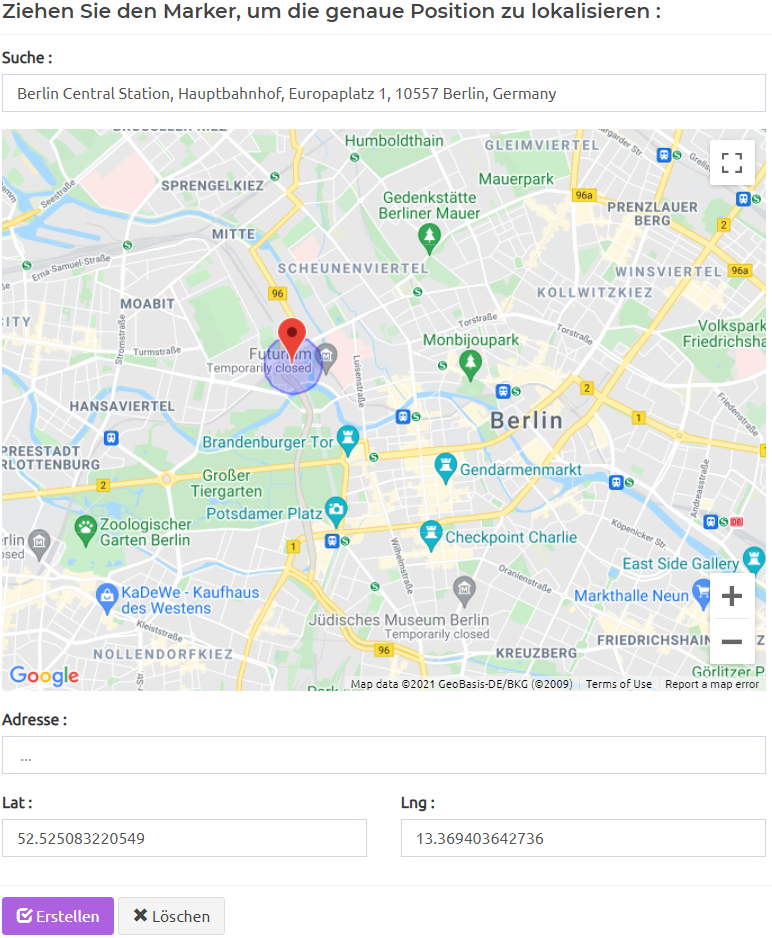
10. Schritt
Klicken Sie auf “Erstellen” und warten Sie auf die Bestätigung (die Bestätigung kann bis zu 24 Stunden dauern). Danach steht Ihr Geschäft allen SCOPE’s Benutzern zur Verfügung.
